-
使用命令 ./configure 检查;
-
使用命令 make && make isntall 编译安装;
安装成功后,在 usr 会多出来一个文件夹, local/nginx ,在 nginx 的 sbin 文件夹下有启动脚本。
=================================================================
2.4 启动nginx
===============
在 /usr/local/nginx/sbin 文件夹下,使用以下命令启动
./nginx
然后浏览器访问服务器ip, nginx 默认端口是80,出现以下页面则证明 nginx 安装成功;
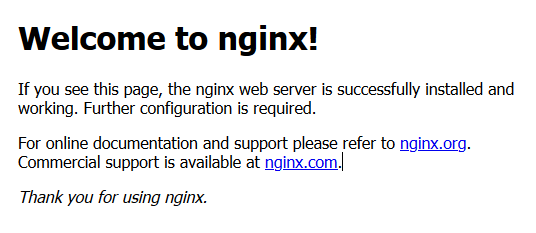
2.5 Nginx常用的命令
==================
使用这些命令时需要进入 /usr/local/nginx/sbin 文件夹
- 查看 nginx 的版本号
./nginx -v
- 启动 nginx
./nginx
- 关闭 nginx
./nginx -s stop
- 重新加载 nginx
./nginx -s reload
2.6 Nginx的配置文件
==================
nginx 的配置文件在 /usr/local/nginx/conf 中的 nginx.conf 。我们将 nginx.conf 中注释的内容删除一下。
#user nobody;
worker_processes 1;
#pid logs/nginx.pid;
events {
worker_connections 1024;
}http {
include mime.types;
default_type application/octet-stream;
sendfile on;
#tcp_nopush on;
#keepalive_timeout 0;
keepalive_timeout 65;
#gzip on;
server {
listen 80;
server_name localhost;
location / {
root html;
index index.html index.htm;
} }}
nginx 的配置文件包含三部门。
1.全局块
=========
从配置文件开始到 events 块之间的内容,主要会设置一些 nginx 服务器整体运行的配置指令。
worker_processes 1;
这个代表 nginx 处理并发的关键配置,值越大,处理并发能力越强。但是会受到硬件、软件等约束。
2.events块
=============
events 块涉及的指令主要影响 nginx 服务器与用户网络的连接。
worker_connections 1024;
这个代表 nginx 支持的最大连接数。
3.http全局块
=============
nginx 服务器配置最频繁的部分。 http 全局块包含 http块 和 server块 。
三 Nginx配置反向代理
=================
3.1 ngix代理流程
================
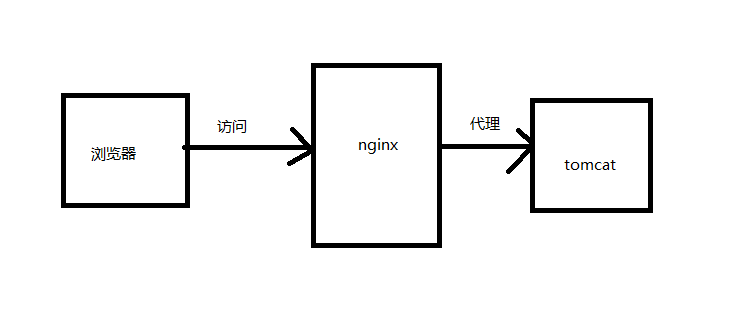
本地浏览器访问 nginx 服务器, nginx 服务器反向代理 tomcat 服务器,当我们请求 nginx的时候直接访问到 tomcat 。 tomcat 的安装这里就不再讲了,我将 tomcat 和 nginx 安装在了同一台服务器上。
3.2 配置ip和域名的绑定关系
====================
由于我们的 nginx 没有域名,为了演示,因此我们在本地 host 文件中配置 nginx 服务器ip和域名进行绑定。这个 host 文件的具体位置在 C:\Windows\System32\drivers\etc 。在host文件中增加一句配置:
47.104.xxx.xxx www.javatrip.com
前面的ip是服务器的ip地址,后面的域名是我随便起的用于绑定这个ip的一个域名。配置好之后,我们使用域名访问一下tomcat,如果能请求到 omcat 默认页面,则配置成功。
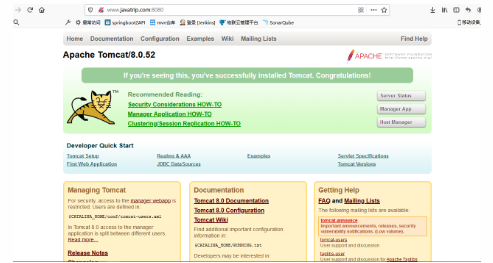
3.3 在nginx配置请求转发
====================
server {
listen 80;
server_name localhost;
location / {
root html;
index index.html index.htm;
} }
我们将以上默认的配置文件做个修改:
server {
listen 80;
server_name 47.104.xxx.xxx;
location / {
root html;
proxy_pass http://127.0.0.1:8080;
index index.html index.htm;
}}
以上这段配置的意思就是请求是 47.104.xxx.xxx:80 ,都会转发至 47.104.xxx.xxx:8080 。
现在浏览器访问www.javatrip.com,发现直接转发到了 tomcat 上了,这样简单的反向代理就完成了。
3.4 根据请求后缀分发
================
我们再解压一个 tomcat ,端口号设置为8081,分别在两个 tomcat 下 webapps 目录下面新建dev 和 prod 目录,然后在该目录下写一个文件。
将请求 www.javatrip.com:7001/dev 转发到 tomcat8080 ,将请求 www.javatrip.com:7001/prod 转发到 tomcat8081 。现在我们的 nginx 监听的端口号是7001。打开 nginx 的配置文件,新建一个 server 如下:
server {
listen 7001;
server_name 47.104.xxx.xxx;
location ~ /dev/ {
proxy_pass http://127.0.0.1:8080;
} location ~ /prod/ {
proxy_pass http://127.0.0.1:8081;
}}
先自我介绍一下,小编13年上海交大毕业,曾经在小公司待过,也去过华为、OPPO等大厂,18年进入阿里一直到现在。
深知大多数初中级Java工程师,想要提升技能,往往是自己摸索成长或者是报班学习,但对于培训机构动则近万的学费,着实压力不小。自己不成体系的自学效果低效又漫长,而且极易碰到天花板技术停滞不前!
因此收集整理了一份《Java开发全套学习资料》送给大家,初衷也很简单,就是希望能够帮助到想自学提升又不知道该从何学起的朋友,同时减轻大家的负担。
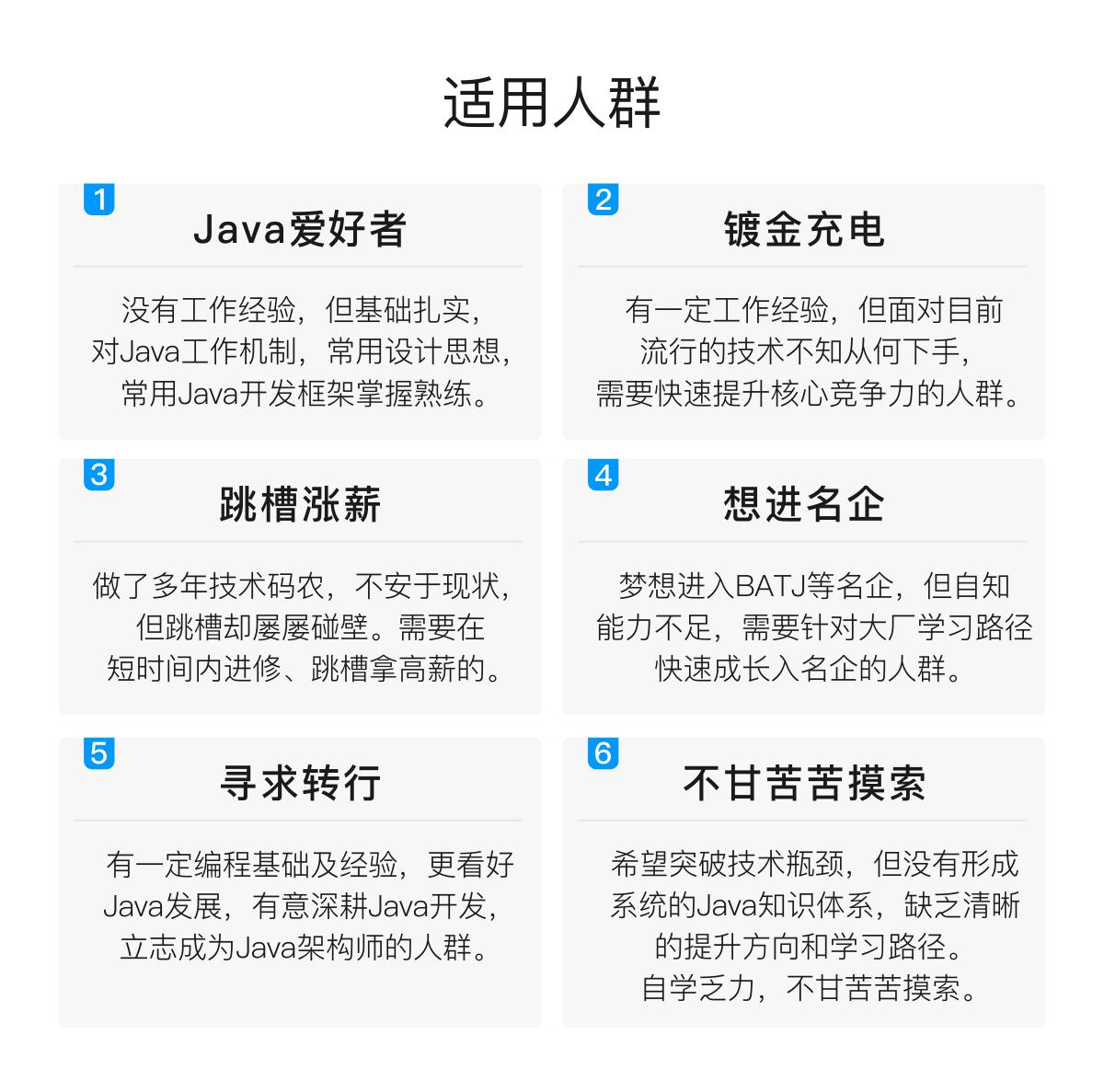

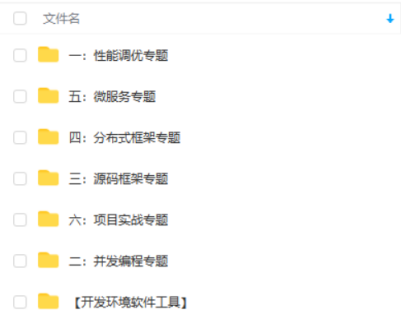
由于文件比较大,这里只是将部分目录截图出来,每个节点里面都包含大厂面经、学习笔记、源码讲义、实战项目、讲解视频
如果你觉得这些内容对你有帮助,可以扫码领取!

最后
按照上面的过程,4个月的时间刚刚好。当然Java的体系是很庞大的,还有很多更高级的技能需要掌握,但不要着急,这些完全可以放到以后工作中边用别学。
学习编程就是一个由混沌到有序的过程,所以你在学习过程中,如果一时碰到理解不了的知识点,大可不必沮丧,更不要气馁,这都是正常的不能再正常的事情了,不过是“人同此心,心同此理”的暂时而已。
“道路是曲折的,前途是光明的!”


img.cn/images/e5c14a7895254671a72faed303032d36.jpg" alt=“img” style=“zoom: 33%;” />
最后
按照上面的过程,4个月的时间刚刚好。当然Java的体系是很庞大的,还有很多更高级的技能需要掌握,但不要着急,这些完全可以放到以后工作中边用别学。
学习编程就是一个由混沌到有序的过程,所以你在学习过程中,如果一时碰到理解不了的知识点,大可不必沮丧,更不要气馁,这都是正常的不能再正常的事情了,不过是“人同此心,心同此理”的暂时而已。
“道路是曲折的,前途是光明的!”
[外链图片转存中…(img-yTI4kIMj-1711489528402)]
[外链图片转存中…(img-SDGNOTI4-1711489528402)]
需要更多Java资料的小伙伴可以帮忙点赞+关注,点击传送门,即可免费领取!






















 1312
1312











 被折叠的 条评论
为什么被折叠?
被折叠的 条评论
为什么被折叠?








